
O Windows 8 já apresentou diversos recursos novos, como a Tela de Iniciar, uma interface específica para os softwares e a App Bar. Outra opção de uso é a sincronização da conta de usuário do PC com o seu cadastro no Outlook.com ou Hotmail.
Com isso, você pode acessar diferentes computadores e manter as suas senhas salvas, assim como todas as outras configurações de personalização — os temas da área de trabalho, o seu plano de fundo e até mesmo a linguagem em que o PC vai trabalhar pode ser conservada.
Normalmente, esse recurso já está ativo, pois há a opção de usá-lo no momento da criação do perfil de usuário no seu PC. Caso você não tenha usado essa alternativa de trabalho desde que baixou a prévia do Windows 8, basta seguir os passos abaixo para habilitá-la.
Passo 1
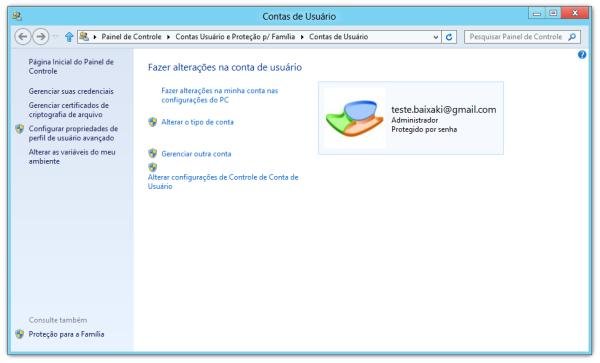
Como mostra a imagem acima, vá até o painel de controle do PC e clique na opção “Contas de usuários e proteção para a família”. Na nova janela que abrir, escolha a alternativa em que é possível fazer alterações na sua conta de usuário.
Passo 2
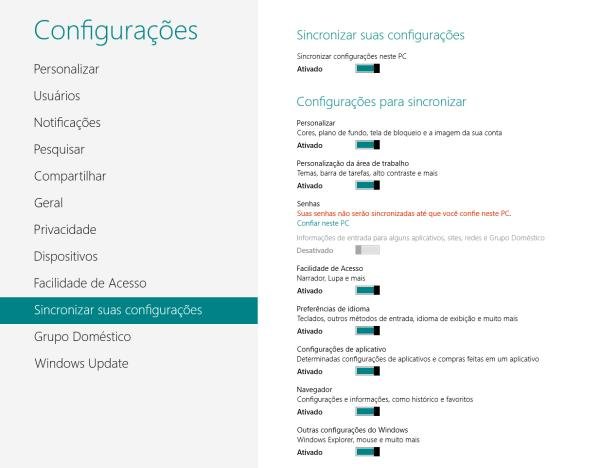
As configurações da sua conta vão aparecer, sendo que todas as alternativas de vão ser listadas. Em seguida, vá até o final da janela e clique na opção “Sincronizar suas configurações”.
Passo 3
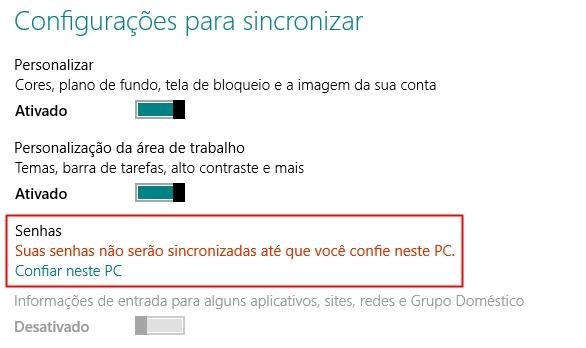
Para que seja possível usar a sua conta de um dos dois serviços da Microsoft, o computador que você está usando precisa ser considerado confiável. Fazer isso é simples: basta clicar no link “Confiar neste PC”.
Passo 4
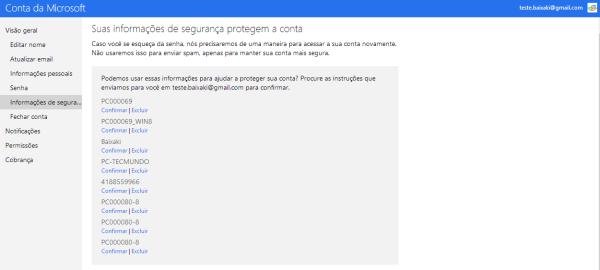
Você vai ser direcionado diretamente para um site da Microsoft, em que é necessário fazer o login usando a sua conta do Outlook.com ou Hotmail. Em seguida, uma nova janela vai aparecer, mostrando a lista de computadores que fizeram a requisição de confiabilidade — apenas identifique a máquina certa e clique em "Confirmar".
Passo 5
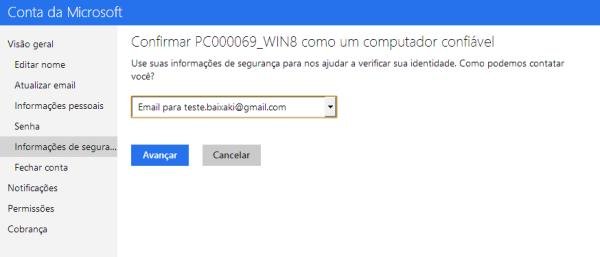
Um email de confirmação vai ser enviado para a caixa de entrada da sua correspondência eletrônica. Basta seguir as instruções de confirmação e o seu computador vai ser sincronizado com a sua conta da Microsoft.
Categorias
























